Se você costuma conversar com muitas pessoas no WhatsApp, é provável que, com o tempo, o armazenamento do seu celular fique cheio. Felizmente, o mensageiro oferece ferramentas que permitem gerenciar esses arquivos de forma simples, possibilitando excluir mídias desnecessárias para liberar espaço. Abaixo, mostramos como realizar esse procedimento no seu smartphone.
Como liberar espaço no WhatsApp
Tempo necessário: 2 minutos
Abra o WhatsApp, toque nos três pontos no canto superior direito e depois em "Configurações" — no iOS, toque no ícone de engrenagem no canto inferior direito;
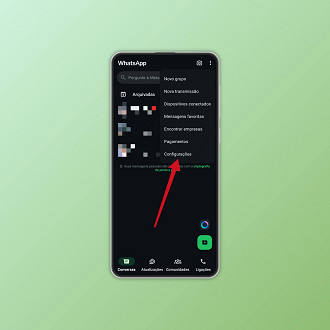
Toque na opção "Armazenamento e dados";
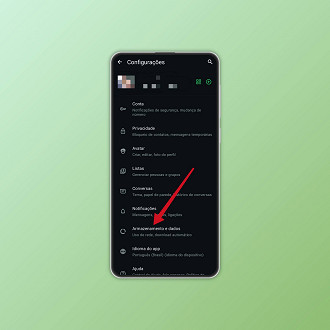
Toque em "Gerenciar armazenamento";
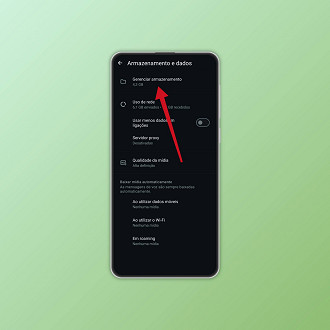
O aplicativo vai exibir a lista de conversas, grupos ou canais que ocupam mais espaço. Toque em um bate-papo para visualizar os arquivos que podem ser excluídos;
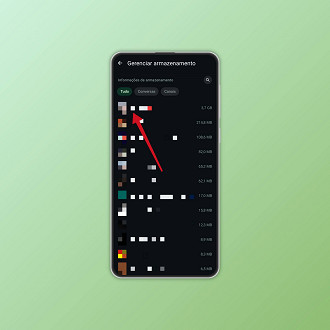
Toque e segure nos arquivos que deseja apagar ou, se preferir, toque na opção "Selecionar todos" no canto superior direito — você também pode escolher um filtro tocando no ícone de três riscos/setas para cima e para baixo (iOS);

Toque no ícone de lixeira no canto superior direito (Android) ou inferior direito (iOS);
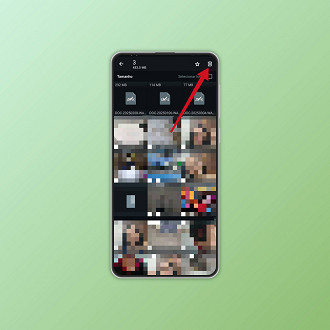
Toque no botão "Apagar" ou "Apagar itens" para confirmar a ação.
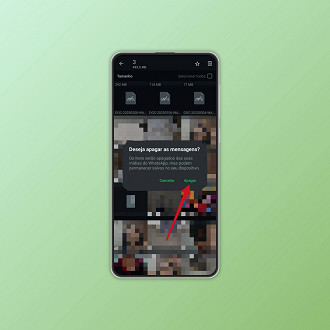
O que acontece após limpar o armazenamento do WhatsApp?
Ao limpar o armazenamento do WhatsApp, você exclui as mídias (fotos, vídeos e áudios) relacionados às conversas. As mídias apagadas não poderão ser acessadas diretamente pelo aplicativo. Porém, as cópias salvas na galeria do seu celular não são afetadas.
De qualquer forma, o mais recomendado é fazer um backup do WhatsApp antes de limpar o armazenamento do mensageiro. Assim, caso você apague acidentalmente algum arquivo importante, pode recuperá-lo em poucos minutos.
O menu "Gerenciar armazenamento" do WhatsApp não abre no meu celular. O que eu faço?
O menu "Gerenciar armazenamento" do WhatsApp pode demorar para abrir quando há muitos arquivos nas suas conversas. Aguarde alguns minutos para que o aplicativo carregue tudo ou, se o problema persistir, reiniciei o seu celular ou limpe o cache do mensageiro.
É possível impedir que mídias do WhatsApp sejam salvas automaticamente?
Sim, o WhatsApp tem uma opção que impede o salvamento automático de fotos e vídeos na galeria do celular. Esse recurso bloqueia o download automático de mídias em conversas individuais ou em grupos para economizar espaço.




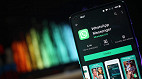
![Como excluir a conta do Instagram pelo celular ou PC? [Passo a passo] Como excluir a conta do Instagram pelo celular ou PC? [Passo a passo]](https://www.oficinadanet.com.br/media/post/39440/142/excluir-instagram.jpg)